Ismerje meg az AVCHD videofájlok tömörítését 4 egyszerű módszerrel
Az AVCHD fájlok vagy az Advanced Video Coding High Definition olyan felvételi formátumok, mint például a merevlemez-meghajtók és a memóriakártyák, amelyek nagy felbontású videók rögzítésére szolgálnak. Ezeket a fájlformátumokat a Sony és a Panasonic fejlesztette ki, és elsősorban digitális rögzítésre és HD videó lejátszásra tervezték. Ezenkívül az AVCHD formátumok 720p-től 1080-ig terjedő felbontású videók rögzítésére képesek, ami nagy fájlméretet eredményez. Ezért, ha olyan módszereket keres, amelyekkel csökkentheti az AVCHD-fájlok fájlméretét, a legjobb megoldás a videotömörítő eszközök használata. Olvassa el alaposan ezt a bejegyzést, hogy megtanulja hogyan lehet tömöríteni az AVCHD videó fájlokat veszteségmentesen.
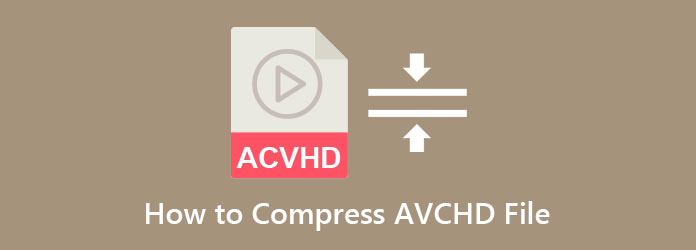
1. rész. 2 legjobb módszer az AVCHD videofájlok tömörítésére
Nem kell többet keresnie, ha az AVCHD fájl tömörítésének legegyszerűbb és legjobb módszereit keresi. Ez a rész segít megtanulni, hogyan lehet tömöríteni az AVCHD fájlokat a két végső offline videotömörítő segítségével.
A Tipard Video Converter Ultimate használata
Tipard Video Converter Ultimate egy asztali videotömörítő szoftver számos fejlett szerkesztési funkcióval. Videótömörítő funkciójával a minőség romlása nélkül beállíthatja a fájl méretét, formátumát, felbontását és bitsebességét. Ezenkívül ez az alkalmazás szinte minden fájlformátumot támogat, beleértve az AVCHD, MP4, MOV, AVI, FLV, VOB, MKV és több mint 500 fájlformátumot. Továbbá, ha még nem ismeri a fájlok tömörítését, akkor nem okoz nehézséget ezzel az eszközzel a videók tömörítésére. Ezenkívül gyors tömörítési folyamattal rendelkezik, így egyszerű és gyors a videofájlok tömörítése. Letöltheti ezt a csodálatos alkalmazást minden médiaplatformon, például Windowson, Macen és Linuxon. Tehát, ha érdekli a Tipard Video Converter Ultimate használata a fájlméret csökkentésére, olvassa el az alábbi egyszerű lépéseket.
Az AVCHD-fájlok tömörítésének lépései a Tipard Video Converter Ultimate használatával:
1 lépésElőször le kell töltened Tipard Video Converter Ultimate a készüléken a gombra kattintva Letöltés gombra, majd futtassa az alkalmazást.
2 lépésA fő felhasználói felületen lépjen a Eszköztár panelt, és válassza a ikont Video kompresszor opciót.
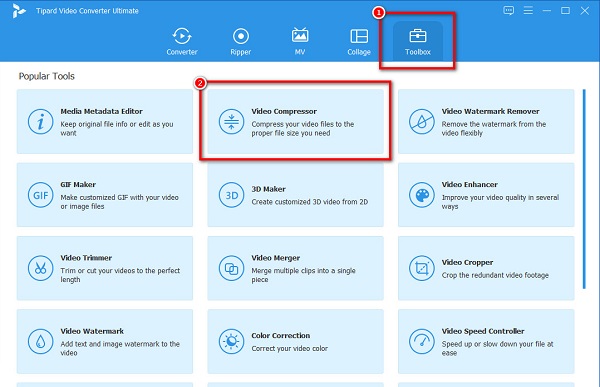
3 lépésEzután fogd és vidd AVCHD-fájlját a számítógép mappáiból a tömöríteni kívánt AVCHD-fájl feltöltéséhez. Vagy egyszerűen kattintson a + aláírás gomb a fájlok feltöltéséhez.
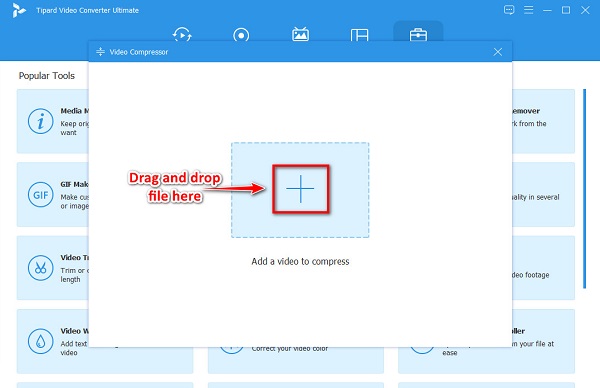
4 lépésA következő felületen csökkentheti a fájl méretét. Csak kattintson a fel/le nyíl, vagy mozgassa a csúszka.
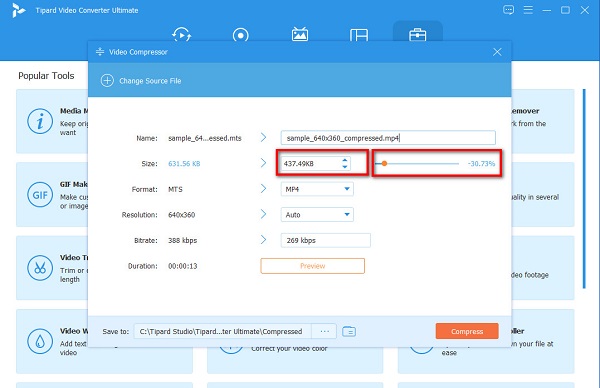
típus. A videó méretének módosításával is átméretezheti a fájlt formátum, felbontás és bitráta.
5 lépésVégül kattintson a Borogatás gombot a videó méretének csökkentéséhez. Aztán várj néhány másodpercet, és kész! A tömörített AVCHD videofájlt most a számítógépe mappáiba menti.
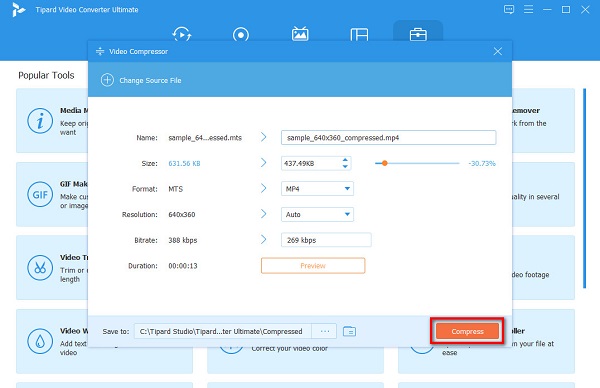
Softonic Video Compressor használata
Egy másik eszköz, amellyel az AVCHD fájlméretet tömörítheti Softonic videokompresszor. Ez a videó tömörítő letölthető Windows és Mac rendszeren. A videó tömörítéséhez ezzel az eszközzel beállíthatja a fájl keretméretét, a videó és a hang bitrátáját. Ezenkívül a fenti eszközhöz hasonlóan szerkesztési lehetőségekkel is rendelkezik, amelyeket használhat, például beállíthatja a videó fényerejét, kontrasztját, telítettségét és élességét. A videód pixelformátumát a speciális kódolási beállításokkal is szerkesztheted. A Softonic Video Compressor azonban nem egy felhasználóbarát eszköz, mert nehezen kezelhető szoftveres felülettel rendelkezik. Ennek ellenére még mindig jó eszköz a videók tömörítésére.
A fájl méretének csökkentése a Softonic Video Compressor segítségével:
1 lépésLetöltés Softonic videokompresszor Windows vagy Mac rendszeren. Az alkalmazás letöltése után nyissa meg az alkalmazást.
2 lépésA fő felhasználói felületen kattintson a gombra mappa ikonra a felület bal sarkában. Vagy egyszerűen megnyomhatja a gombot CTRL + O gombokat a tömöríteni kívánt AVCHD fájl importálásához.
3 lépésEzután mozgassa a csúszkát a Videó bitráta panelt az AVCHD fájl méretének csökkentéséhez.
4 lépésVégül kattintson a Borogatás gombot a videofájl tömörítésének megkezdéséhez.
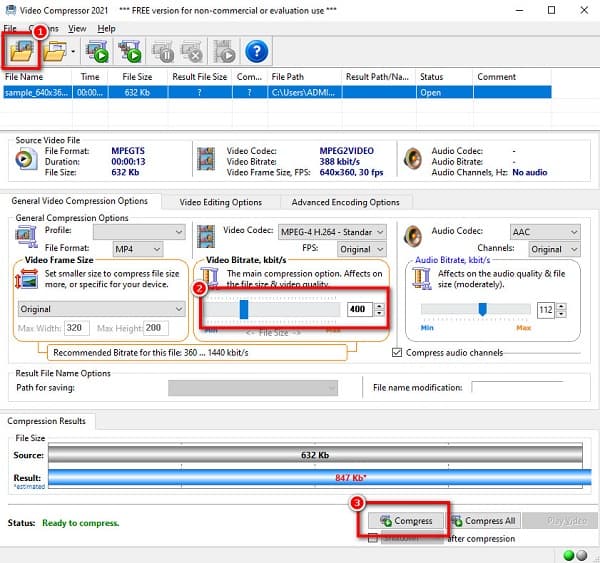
2. rész: AVCHD videofájlok online tömörítése
Ha videotömörítőt szeretne használni böngészőjében, számos eszköz elérhető az interneten. Az online eszköz használatának egyik előnye, hogy nem kell semmit letöltenie az eszközre. Azonban óvatosnak kell lennie az online eszköz biztonságát illetően. Íme a két legjobb módszer az AVCHD videók ingyenes online tömörítésére minden további nélkül.
Clideo
Clideo egy online videokompresszor, amely sok felhasználó körében népszerű. Ez az online alkalmazás ingyenes és biztonságosan használható. A Clideo a legmegfelelőbb alkalmazás az Ön számára, ha egy könnyen használható online videokompresszort keres. Ezenkívül gyors tömörítési folyamattal rendelkezik, így sok felhasználó számára kényelmes. Támogatja a leggyakoribb formátumokat, például AVCHD, AVI, MP4, MOV, MTS stb. A Clideo online videokompresszor hátránya, hogy internetfüggő eszköz.
AVCHD fájlok tömörítése a Clideo segítségével:
1 lépésNyissa meg a böngészőt, és keressen a Clideo videó kompresszort a keresőmezőben. Kattints a Válasszon fájlokat gombot a fő felületen a videó feltöltéséhez.
2 lépésA videó feltöltése után a Clideo automatikusan tömöríti a videót.
3 lépésEzután kattintson a gombra Letöltés gombot a tömörített AVCHD-videó letöltéséhez az eszközre.
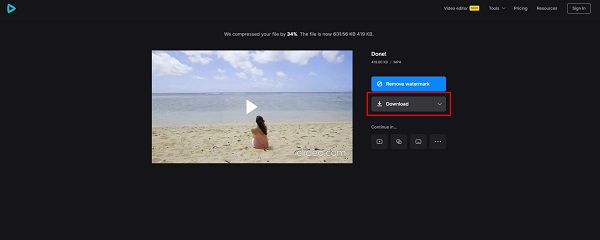
Media.io
Media.io egy másik online videokompresszor, amelyet ki kell próbálnia. A Media.io használata ingyenes, és biztonságos is. Ezenkívül ezzel az eszközzel a legáltalánosabb fájlformátumokat is tömörítheti, mert támogatja a legtöbb szabványos fájlformátumot. Az is nagyszerű ebben az alkalmazásban, hogy egyszerre tömörítheti a videókat. Ezenkívül könnyen használható felülete miatt felhasználóbarát eszköz. Szinte minden webböngészőn elérheti a Media.io-t, beleértve a Windowst, a Macet és a Safarit is. Ennek az eszköznek azonban az a hátránya, hogy ha az internetkapcsolat instabil, akkor problémát okoz a fájlok importálása és letöltése.
A fájlméret csökkentése a Media.io használatával:
1 lépésA böngészőben keressen rá a Media.io webhelyre, és lépjen a főoldalára. Ezután kattintson a Válasszon fájlokat gombot az első felületen a tömöríteni kívánt fájl kiválasztásához.
2 lépésA tömöríteni kívánt videó feltöltése után kattintson a legördülő gomb mellett Méret visszaállítása hogy a fájlban csökkenteni kívánt százalék közül válasszon.
3 lépésEzután jelölje be a Borogatás gombot a folyamat befejezéséhez. Kattintson ide, hogy megtudja, hogyan kell MKV videók tömörítése.
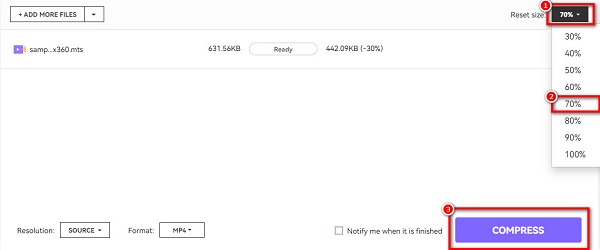
3. rész. GYIK az AVCHD-fájlok tömörítésével kapcsolatban
Hogyan küldhetsz e-mailben egy túl nagy videót tömörítés nélkül?
Be kell szúrnia a videót a Google Drive-ba, majd kattintson a Küldés gombra. Ha a fájl mérete meghaladja a 25 MB-ot, a Gmail automatikusan hozzáadja a Google Drive hivatkozást az e-mailekhez.
Átalakíthatok egy AVCHD fájlt MP4 formátumba?
Valóban. Számos szoftveralkalmazás segíthet az AVCHD fájl MP4 formátumba konvertálásában; ha gyors konverziós folyamatot szeretne, használja Tipard Video Converter Ultimate.
Az AVCHD és az MTS fájlok ugyanazok?
Ha egy AVCHD fájlt a fényképezőgépről a számítógépre másol a drag and drop módszerrel, akkor annak MTS fájlkiterjesztése lesz.
Következtetés
Végezetül reméljük, hogy kérdésed tovább hogyan lehet tömöríteni az AVCHD videó fájlokat most meg van válaszolva. A fent bemutatott egyszerű módszerekkel könnyedén tömörítheti AVCHD fájljait még akkor is, ha kezdő vagy. De ha veszteségmentesen szeretné tömöríteni az AVCHD fájlokat, töltse le Tipard Video Converter Ultimate.







